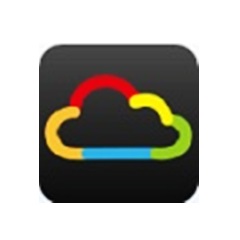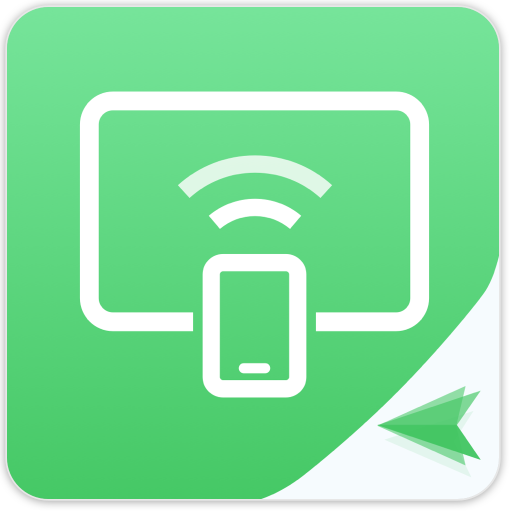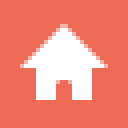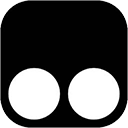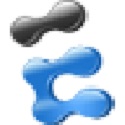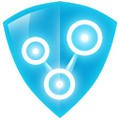软件介绍
H3C网络设备模拟器(简称HCL或H3C Cloud Lab)是由新华三集团推出的图形化全真网络设备模拟软件,专为网络工程师、学生及技术人员设计,可在本地计算机上构建虚拟化网络实验环境。作为基于Comware V7平台的仿真工具,它支持路由器(如MSR36-20)、交换机(如S6850)、防火墙(如F1090)及PC终端设备的模拟,用户无需物理设备即可完成网络拓扑设计、配置调试及协议测试。2025年初,H3C进一步强化了其虚拟化技术与AI智能算法,提供配置建议和错误提示,显著降低学习曲线。该工具不仅适用于H3CNE/H3CSE认证学习,还能安全演练网络安全、故障恢复等企业级场景,避免生产环境风险,成为网络领域高效低成本的技术解决方案。

启动HCL后新建工程,从设备库拖拽路由器、交换机或PC至工作台,支持单台或连续添加模式,单个工程最多支持50台设备。
2.设备连接与拓扑构建
点击“连线”按钮,手动选择接口类型(如G口对G口、E口对网卡)或使用自动模式(如Manual、Copper)。设备需处于关闭状态才能修改连接,避免接口异常。
3.设备启动与终端连接
右键点击设备选择“启动”,待状态灯变绿后双击打开命令行终端。推荐配合SecureCRT工具,需在全局选项中设置路径以正确读取设备配置。
4.虚拟主机配置
对添加的PC设备右键选择“配置”,设置IP地址(静态/DHCP)、网关及子网掩码。PC需在交换机/路由器启动后开启,且连线变动后需重启生效。
5.跨平台组网实验
通过“本地主机(Host)”将宿主机网卡接入虚拟网络,或利用“远端虚拟网络代理(Remote)”实现跨PC设备联调,扩展实验场景。
6.工程保存与复用
使用“另存为”功能保存拓扑工程及设备配置,后续通过“打开工程”快速加载历史实验环境。
采用真实设备操作系统内核,命令行接口(CLI)与物理设备一致,支持ComwareV7全命令集,配置流程无缝衔接真实设备。
2.独家堆叠技术支持
业内唯一支持IRF(智能弹性架构)堆叠实验的模拟器,可模拟多台交换机逻辑虚拟化,突破传统模拟器的功能限制。
3.智能辅助与自动化
集成AI驱动的错误诊断,实时提示配置冲突;支持命令补全(TAB键)和配置回滚,提升调试效率。
4.资源友好性优化
v7.1.59版本后大幅降低CPU/内存占用,支持Win7/Win10系统,并适配VirtualBox6.0.14等虚拟机环境。
5.灵活组网能力
支持同机多设备拓扑、宿主机-虚拟设备混合组网、跨PC远程互联,满足从简单实验到复杂架构的全场景需求。
6.可视化操作界面
提供拓扑拖拽编辑、连线自动着色、标注文字添加等功能,矩形拓扑区域可自由缩放,提升设计直观性。
支持路由器、三层交换机、防火墙、虚拟PC等设备型号,自定义DIY设备接口类型(如GE、SFP+)。
2.协议与业务仿真
覆盖VLAN划分、OSPF路由、TCP/IP通信等二/三层协议,以及DHCP服务、ACL策略等高级功能。
3.安全与故障演练
提供网络安全攻防测试、链路冗余切换、设备故障注入等场景,助力高可靠性网络设计验证。
4.配置持久化管理
设备配置可通过`save`命令持久化存储,支持`displaythis`实时查看配置,断电后自动恢复。
5.虚拟化联动
兼容VirtualBox虚拟机,可将Host主机接入虚拟网络,实现内外网流量测试。
6.批量操作支持
命令行终端支持多设备标签页管理,Ctrl键多选设备批量配置,提升大规模拓扑操作效率。
原因:VirtualBox版本不兼容或未卸载干净。
解决:卸载现有版本,安装HCL捆绑版VirtualBox(安装包内提供);禁用Hyper-V等虚拟化冲突服务。
2.设备启动卡在“PressCTRL_Ctobreak”怎么办?
原因:设备内核未完全加载。
解决:关闭设备重新启动,通过右键菜单“显示”确认内核提示“启动完毕”。
3.SecureCRT无法连接设备怎么办?
原因:CRT未正确关联HCL路径。
解决:在CRT全局设置中手动定位HCL安装目录(默认C:\ProgramFiles(x86)\HCL\)。
4.配置保存失败提示“%Error”怎么办?
原因:Flash存储未初始化。
解决:新设备首次使用执行formatflash:命令,重建虚拟存储卷。
5.PC配置重启后丢失怎么办?
原因:PC设备在拓扑变动后未重启。
解决:修改PC连线后务必关闭并重新启动;建议在VPCS界面使用save命令保存脚本。

H3C网络设备模拟器用法
1.工程创建与设备添加启动HCL后新建工程,从设备库拖拽路由器、交换机或PC至工作台,支持单台或连续添加模式,单个工程最多支持50台设备。
2.设备连接与拓扑构建
点击“连线”按钮,手动选择接口类型(如G口对G口、E口对网卡)或使用自动模式(如Manual、Copper)。设备需处于关闭状态才能修改连接,避免接口异常。
3.设备启动与终端连接
右键点击设备选择“启动”,待状态灯变绿后双击打开命令行终端。推荐配合SecureCRT工具,需在全局选项中设置路径以正确读取设备配置。
4.虚拟主机配置
对添加的PC设备右键选择“配置”,设置IP地址(静态/DHCP)、网关及子网掩码。PC需在交换机/路由器启动后开启,且连线变动后需重启生效。
5.跨平台组网实验
通过“本地主机(Host)”将宿主机网卡接入虚拟网络,或利用“远端虚拟网络代理(Remote)”实现跨PC设备联调,扩展实验场景。
6.工程保存与复用
使用“另存为”功能保存拓扑工程及设备配置,后续通过“打开工程”快速加载历史实验环境。
H3C网络设备模拟器特点
1.高度仿真实战环境采用真实设备操作系统内核,命令行接口(CLI)与物理设备一致,支持ComwareV7全命令集,配置流程无缝衔接真实设备。
2.独家堆叠技术支持
业内唯一支持IRF(智能弹性架构)堆叠实验的模拟器,可模拟多台交换机逻辑虚拟化,突破传统模拟器的功能限制。
3.智能辅助与自动化
集成AI驱动的错误诊断,实时提示配置冲突;支持命令补全(TAB键)和配置回滚,提升调试效率。
4.资源友好性优化
v7.1.59版本后大幅降低CPU/内存占用,支持Win7/Win10系统,并适配VirtualBox6.0.14等虚拟机环境。
5.灵活组网能力
支持同机多设备拓扑、宿主机-虚拟设备混合组网、跨PC远程互联,满足从简单实验到复杂架构的全场景需求。
6.可视化操作界面
提供拓扑拖拽编辑、连线自动着色、标注文字添加等功能,矩形拓扑区域可自由缩放,提升设计直观性。
H3C网络设备模拟器功能
1.多设备模拟支持路由器、三层交换机、防火墙、虚拟PC等设备型号,自定义DIY设备接口类型(如GE、SFP+)。
2.协议与业务仿真
覆盖VLAN划分、OSPF路由、TCP/IP通信等二/三层协议,以及DHCP服务、ACL策略等高级功能。
3.安全与故障演练
提供网络安全攻防测试、链路冗余切换、设备故障注入等场景,助力高可靠性网络设计验证。
4.配置持久化管理
设备配置可通过`save`命令持久化存储,支持`displaythis`实时查看配置,断电后自动恢复。
5.虚拟化联动
兼容VirtualBox虚拟机,可将Host主机接入虚拟网络,实现内外网流量测试。
6.批量操作支持
命令行终端支持多设备标签页管理,Ctrl键多选设备批量配置,提升大规模拓扑操作效率。
常见问题解决方法
1.启动报错“VirtualBoxAPI异常”怎么办?原因:VirtualBox版本不兼容或未卸载干净。
解决:卸载现有版本,安装HCL捆绑版VirtualBox(安装包内提供);禁用Hyper-V等虚拟化冲突服务。
2.设备启动卡在“PressCTRL_Ctobreak”怎么办?
原因:设备内核未完全加载。
解决:关闭设备重新启动,通过右键菜单“显示”确认内核提示“启动完毕”。
3.SecureCRT无法连接设备怎么办?
原因:CRT未正确关联HCL路径。
解决:在CRT全局设置中手动定位HCL安装目录(默认C:\ProgramFiles(x86)\HCL\)。
4.配置保存失败提示“%Error”怎么办?
原因:Flash存储未初始化。
解决:新设备首次使用执行formatflash:命令,重建虚拟存储卷。
5.PC配置重启后丢失怎么办?
原因:PC设备在拓扑变动后未重启。
解决:修改PC连线后务必关闭并重新启动;建议在VPCS界面使用save命令保存脚本。
相关文章